在日常生活中,我们经常会遇到需要保存百度网盘视频到电脑的情况,为了方便观看或备份重要视频资料,将视频导入电脑是非常必要的。而如何操作这一过程呢?接下来我们将为大家详细介绍百度网盘视频保存到电脑的教程,让您能够轻松掌握这一技巧。无论是学生还是上班族,都能受益于这些简单易懂的操作步骤,让您的电脑管理更加便捷。
百度网盘视频保存到电脑教程
具体方法:
1.首先打开百度网盘软件。
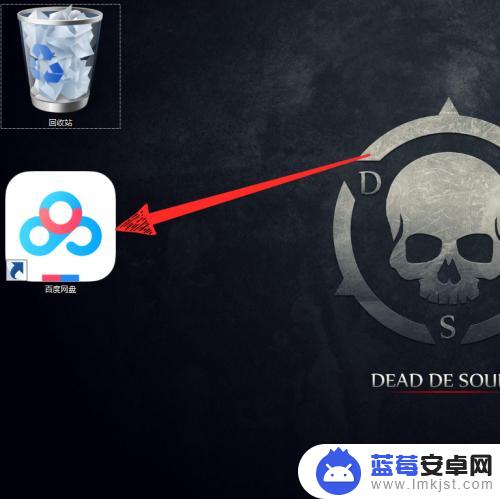
2.再找到视频文件夹。
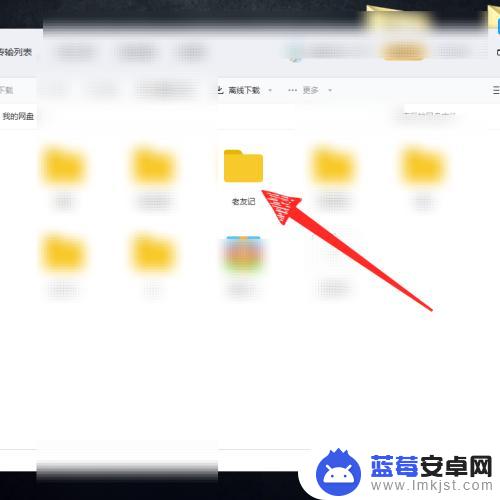
3.然后选择视频点击下载。
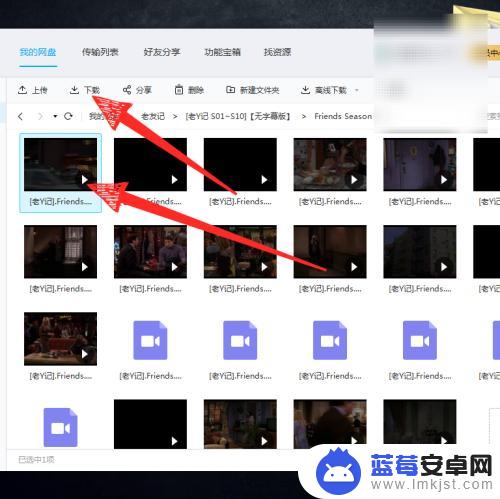
4.再在任务传输列表,点击文件夹图标。
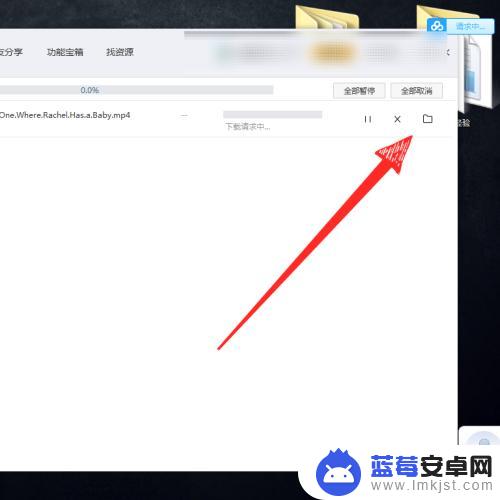
5.最后进入文件根目录,视频文件下载完成。在该文件夹可找到等到电脑的视频文件。
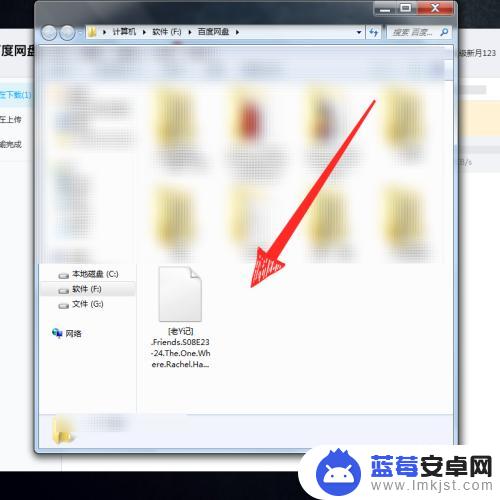
以上就是百度网盘视频导入电脑的全部内容,如果你需要的话,可以按照这些步骤进行操作,希望对你有所帮助。












